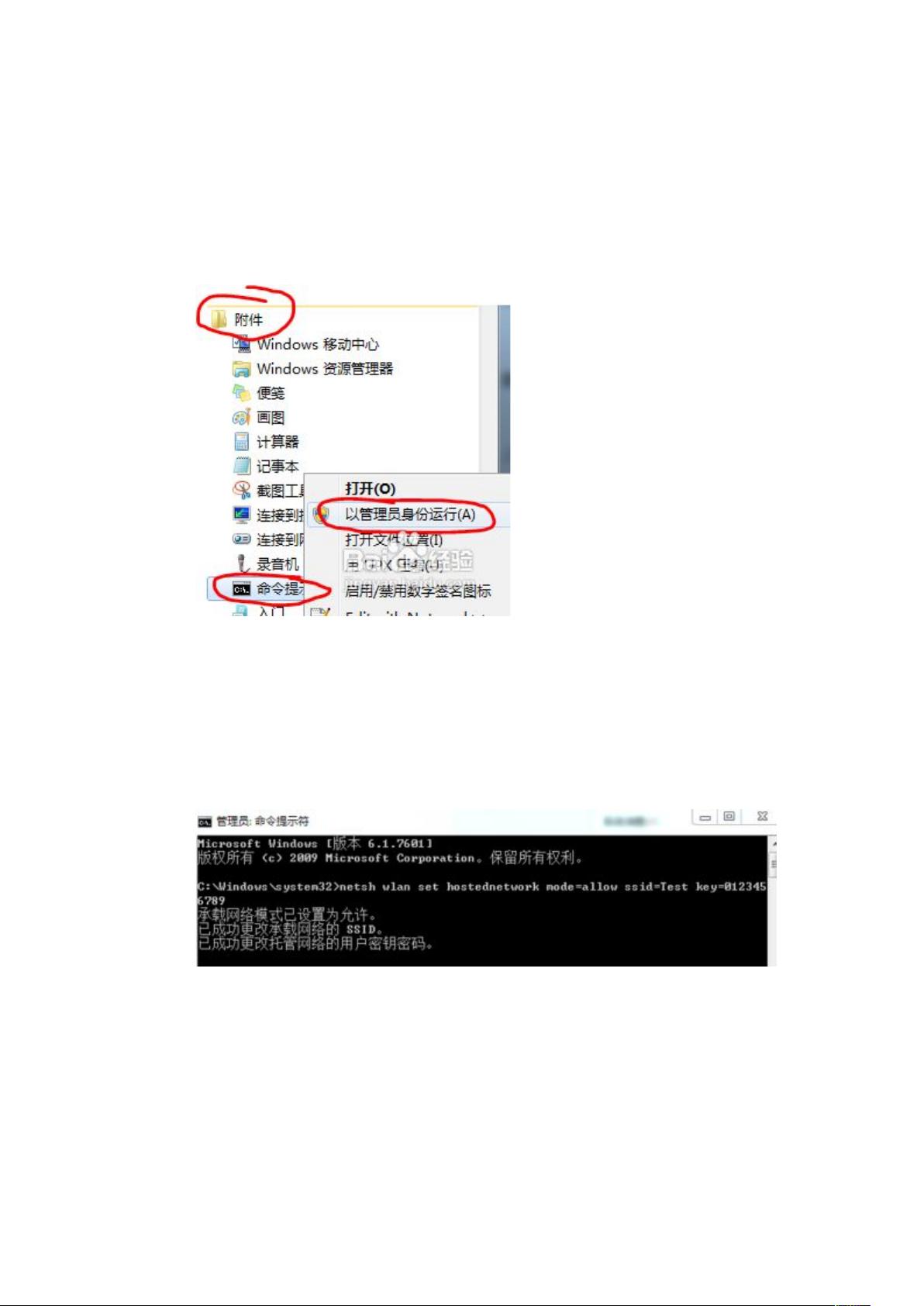Win7系统创建WiFi热点指南
需积分: 1 137 浏览量
更新于2024-09-13
收藏 384KB DOC 举报
"win7建立WiFi无线热点的步骤教程"
在Windows 7系统中,创建一个WiFi热点可以方便地分享网络连接,使得其他设备能够通过WiFi接入并共享网络。以下是一个详细的操作步骤:
1. 首先,确保你的计算机配备了功能正常的无线网卡,并且该网卡的驱动程序已经安装并可以正常使用。这一步是建立WiFi热点的基础。
2. 打开“命令提示符”,选择“所有程序”中的“附件”,然后右键点击“命令提示符”并选择“以管理员身份运行”。这样做是因为创建WiFi热点需要管理员权限。
3. 在打开的“命令提示符”窗口中,输入以下命令来设置WiFi热点:
```
netsh wlan set hostednetwork mode=allow ssid=Test key=0123456789
```
这里的"Test"是你想要设定的WiFi热点的名称,"0123456789"则是设置的密码,你可以根据自己的需要进行修改。
4. 输入命令后按回车,系统将自动创建一个虚拟的WiFi热点。此时,可以去“网络和共享中心”查看,然后点击左侧的“更改适配器设置”,你会看到一个新的网络连接,通常命名为“无线网络连接2”。
5. 接下来,右键点击你的“本地连接”(通常是你的有线网络连接),选择“属性”。这一步是为了设置网络共享。
6. 在“本地连接属性”窗口中,切换到“共享”选项卡。在“允许其他网络用户通过此计算机的Internet连接来连接”前打勾,并在下拉菜单中选择刚才创建的“无线网络连接2”,然后点击“确定”。
7. 再次回到“命令提示符”,输入以下命令启动刚创建的WiFi热点:
```
netsh wlan start hostednetwork
```
按回车后,WiFi热点将开始运行,其他设备就可以搜索并连接到这个热点了。
8. 当不再需要WiFi热点时,可以通过输入以下命令关闭它:
```
netsh wlan stop hostednetwork
```
通过以上步骤,你就成功地在Windows 7系统中建立了WiFi热点,其他设备如手机、平板或电脑等可以搜索并连接该热点,从而共享你的网络连接。这是一个非常实用的功能,尤其在没有路由器或者需要临时分享网络的情况下。
2012-09-27 上传
2013-03-04 上传
2013-03-31 上传
2013-03-24 上传
2021-10-02 上传
aguilin
- 粉丝: 0
- 资源: 1
最新资源
- 新型智能电加热器:触摸感应与自动温控技术
- 社区物流信息管理系统的毕业设计实现
- VB门诊管理系统设计与实现(附论文与源代码)
- 剪叉式高空作业平台稳定性研究与创新设计
- DAMA CDGA考试必备:真题模拟及章节重点解析
- TaskExplorer:全新升级的系统监控与任务管理工具
- 新型碎纸机进纸间隙调整技术解析
- 有腿移动机器人动作教学与技术存储介质的研究
- 基于遗传算法优化的RBF神经网络分析工具
- Visual Basic入门教程完整版PDF下载
- 海洋岸滩保洁与垃圾清运服务招标文件公示
- 触摸屏测量仪器与粘度测定方法
- PSO多目标优化问题求解代码详解
- 有机硅组合物及差异剥离纸或膜技术分析
- Win10快速关机技巧:去除关机阻止功能
- 创新打印机设计:速释打印头与压纸辊安装拆卸便捷性